مەزمۇن جەدۋىلى
ئۆي شاۋقۇنى ، مىكروفون ئاۋازى ، ئارقا تەرەپتىكى شامالدۇرغۇچنىڭ ئاۋازى - بۇلارنىڭ ھەممىسى كىشىنىڭ دىققىتىنى تارتىدۇ ، بىزار قىلىدۇ ، سىنلىرىڭىزنى ھەۋەسكاردەك قىلىدۇ. بەختكە قارشى ، تەگلىك شاۋقۇنىنى خاتىرىلەش كۆپىنچە ھاللاردا قېچىپ قۇتۇلغىلى بولمايدۇ. شۇڭا ھازىر سىندىن تەگلىك شاۋقۇننى قانداق ئۆچۈرمەكچى بولۇۋاتىسىز. بۇنىڭ جاۋابى CrumplePop نىڭ AudioDenoise سۈنئىي ئەقىل قىستۇرمىسى. Logic Pro, and GarageBand. بۇ شاۋقۇننى يوقىتىش قورالى سىنئالغۇ لېنتىڭىز ۋە ئاۋاز ھۆججىتىڭىزدە كۆپ ئۇچرايدىغان كېرەكسىز تەگلىك شاۋقۇنىنى ئاپتوماتىك پەرقلەندۈرىدۇ ۋە چىقىرىپ تاشلايدۇ. كۆپىنچە ھاللاردا بىز سىنغا ئالغان مۇھىتنى كونترول قىلالمايمىز. گەرچە ئاۋازدىن مۇداپىئەلىنىش ۋە ئاۋاز بىر تەرەپ قىلىش ياردىمى بولسىمۇ ، ئەمما ئۈنئالغۇ ستۇدىيىسىنىڭ سىرتىدا ناھايىتى ئاز ئۇچرايدۇ. ئەكسىچە ، سىز يۈك ماشىنىسىنىڭ سىرتتا يۈرىدىغان ، مىكروفونىڭىزغا يېقىن كومپيۇتېر ياكى زىيارەتنى قوبۇل قىلىدىغان شامالدۇرغۇچتەك ئەھۋالغا چۈشۈپ قالىسىز. ساقلانغىلى بولمايدىغان بۇ ئەھۋاللار سىنلىرىڭىزنى جەلپ قىلىشتىن تېز چېچىلىشقا ئايلاندۇرىدۇ.

شاۋقۇن-سۈرەن ئىچىدە خاتىرىلەشنى چۆرىدەپ ئىشلەشنىڭ ئۇسۇللىرى بار. مۇۋاپىق بوشلۇق تاللاش ئالاھىدە مۇھىم. ئالدى بىلەن ئۆينىڭ قانداق ئاڭلىنىدىغانلىقىنى ئاڭلىشىڭىز كېرەكخاتىرىلەۋاتقان ۋاقتىڭىزدا. ئىسسىنىش ياكى سوۋۇتۇش سىستېمىسىنى ئاڭلامسىز؟ ئاندىن ئۇلارنى تاقاشقا كاپالەتلىك قىلىڭ. سىرتتا ئاۋاز چىقىرىدىغان كىشىلەر بارمۇ؟ ئۇلاردىن جىم تۇرۇشىنى تەلەپ قىلىڭ. تىڭشىغۇچتا كومپيۇتېر شامالدۇرغۇچ ياكى ماتورلۇق خۇمنى ئالالامسىز؟ ئاۋازنىڭ نېمە قىلىۋاتقانلىقىنى ئېنىقلاپ ئاندىن توكتىن چىقىرىۋېتىڭ.
گەرچە ، سىز خاتىرىلەۋاتقاندا بۇ ئۇسۇللارنىڭ ھەممىسىنى ئىشلىتىپ سىناپ باقسىڭىز بولىدۇ ، يەنىلا ئاۋازىڭىزدا تەگلىك شاۋقۇنىنى تاپالايسىز.
ئىشلەپچىقىرىشتىن كېيىنكى ، بۇ يەردە بىر تۈركۈم تېز ئوڭشاشلار بار. مەسىلەن ، بەزىلەر تەگلىك مۇزىكىسىنى قوشىدۇ ياكى ئاۋاز ئۈنۈمى بىلەن ئاۋاز يولىنى ھاسىل قىلىپ شاۋقۇننى ياپالايدۇ. باشقىلار بۇ ساھەدە خاتىرىلەنگەن ئاۋازنى ناھايىتى ئاز ئىشلىتىدۇ.
شۇنداقتىمۇ ھەر ئىككى خىل ئۇسۇل مۇھىتىڭىزنىڭ خاراكتېرىنى يوقىتىدۇ. سىز خاتىرىلىگەن بوشلۇقنىڭ ئۆزىگە خاس سۈپەتلىرى بار ، نېمىلا دېگەن بىلەن سىنغا كىرگۈزمەكچى. AudioDenoise AI غا ئوخشاش ئاۋاز پەرقلەندۈرۈش ئىقتىدارى بار قىستۇرمىنى ئىشلىتىش سىزنىڭ شاۋقۇننى پەسەيتىشىڭىز ۋە قانچىلىك مۇھىتنى ئۆز ئىچىگە ئالماقچى ئىكەنلىكىڭىزنى تەڭشىشىڭىزگە ياردەم بېرىدۇ. بوشلۇقنىڭ بەزى ئالاھىدىلىكلىرى كۆرۈرمەنلەرنىڭ قەيەردە خاتىرىلەنگەنلىكىنى تېخىمۇ ياخشى ئۇقۇملاشتۇرۇشىغا ياردەم بېرەلەيدۇ.
نېمىشقا AudioDenoise AI نى شاۋقۇننى پەسەيتىش ئۈچۈن ئىشلىتىمەن؟> كەسپىي ئاۋاز ئىنژېنېرى ياكى سىن تەھرىرلىگۈچى ئەمەسمۇ؟ مەسىلە ئەمەس. بىر قانچە ئاددىي قەدەم بىلەن كەسپىي ئاۋازلىق پاكىز ئاۋازغا تېز ئېرىشىڭ.
AudioDenoise AI سۈنئىي ئىدراك ئارقىلىق ئاۋازىڭىزدىكى تەگلىك شاۋقۇنىنى پەرقلەندۈرىدۇ ۋە چىقىرىۋېتىدۇ. AudioDenoise نىڭ سۈنئىي ئىدراك ئاۋازىنىڭ سۈزۈك ۋە تەبىئىي ئاۋازىنى ساقلاپ قېلىش بىلەن بىللە ، تېخىمۇ كۆپ شاۋقۇننى ئاپتوماتىك چىقىرىپ تاشلاپ ، سىزگە ئىپتىدائىي ۋە چۈشىنىشكە ئاسان بولغان ئىشلەپچىقىرىشقا تەييار ئاۋاز بېرىدۇ.
AudioDenoise سۈنئىي ئەقىل ئاپتوماتىك ھالدا ئېلىۋېتىش دەرىجىسىنى تەڭشەيدۇ. نەتىجىدە ، كېلىپ-كېتىدىغان ئاۋازلارنىڭ ياكى ۋاقىتنىڭ ئۆتۈشىگە ئەگىشىپ ئۆزگىرىدىغان تەگلىك ئاۋازلاردىن ئەنسىرىمىسىڭىزمۇ بولىدۇ. AudioDenoise سۈنئىي ئەقىل سىزنىڭ بارلىق ئاۋازلىق قىسقۇچلىرىڭىزدا كۆرۈنگەن تەگلىك شاۋقۇننى چىقىرىپ تاشلىيالايدۇ. ئاۋازلىق ياكى سىنلىق فىلىمىڭىزدىكى ئاۋاز.
ئالدى بىلەن ، AudioDenoise AI قىستۇرمىسىنى ئېچىشىڭىز كېرەك. ئوڭ تەرەپ ئۈستى تەرەپتىكى On / Off ئالماشتۇرغۇچنى چېكىڭ. ئاندىن پۈتكۈل قىستۇرمىنىڭ يورۇغانلىقىنى كۆرىسىز. ھازىر سىنلىق قىسقۇچلىرىڭىزدىكى تەگلىك شاۋقۇننى چىقىرىۋېتىشكە تەييارلاندىڭىز.
قىستۇرمىنىڭ مەركىزىدىكى چوڭ تۈگمىنى بايقايسىز - بۇ كۈچ كونترول قىلىش. ئازايتىش ئۈچۈن سىز پەقەت بۇ كونترولغا موھتاج بولۇشىڭىز مۇمكىنتەگلىك شاۋقۇنى. كۈچ كونترول قىلىش كۆڭۈلدىكى قىممىتى% 80 بولۇپ ، باشلاش ناھايىتى ياخشى. كېيىنكى قەدەمدە ، بىر تەرەپ قىلىنغان ئاۋازلىق فىلىمىڭىزنى ئاڭلاڭ. ئاۋازنى قانداق ياخشى كۆرىسىز؟ تەگلىك شاۋقۇننى ئۆچۈردىمۇ؟ ئەگەر ئۇنداق بولمىسا ، نەتىجىدىن خۇشال بولغۇچە داۋاملىق كۈچ كونترول قىلىشنى كۈچەيتىڭ. تۆۋەن ، ئوتتۇرا ۋە يۇقىرى چاستوتى. مەسىلەن ، سىز بىر چوڭ ھاۋا تەڭشىگۈچنىڭ يېنىدا ، دېسىڭىز ، 60 دەۋرىيلىك بىر قىسىم خۇمارنى ئېلىۋەتمەكچى ، ئەمما سىز يەنە بەزى شامالدۇرغۇچ ئاۋازىنى ساقلاپ قالغۇڭىز بار. بۇنداق ئەھۋالدا ، سىز ئىزدەۋاتقان ئاۋازنى تاپقۇچە ئېگىز تۈگمىنى تەڭشىمەكچى بولىسىز. ھەمكارلاشقۇچىلارغا ئەۋەتىڭ. ساقلاش كۇنۇپكىسىنى بېسىڭ ، ئاندىن ئالدىن بەلگىلىگەن ئىسمىڭىز ۋە ئورنىنى تاللاڭ ، ئۇ شۇ.
ئوخشاشلا ، ئالدىن زاكاس قىلىشمۇ ئاسان. يەنە كېلىپ ، ساقلاش كۇنۇپكىسىنىڭ ئوڭ تەرىپىدىكى ئاستى يا ئوق كۇنۇپكىسىنى بېسىشىڭىز كېرەك. ئاخىرىدا ، كۆزنەكتىن ئالدىن بەلگىلەشنى تاللاڭ ، AudioDenoise AI ساقلانغان تەڭشەكلىرىڭىزنى ئاپتوماتىك يۈكلەيدۇ.
AudioDenoise AI نى نەدىن تاپالايمەن؟ ياخشى ، سىز قىلماقچى بولغان بىرىنچى ئىش سىز تاللىغان سىن تەھرىرلەش يۇمشاق دېتالىنىڭ ئىچىدە AudioDenoise AI نى تېپىش. Adobe PremierePro
Premiere Pro دا ئۈنۈم تىزىملىكىدىن AudioDenoise AI نى تاپالايسىز & gt; ئاۋاز ئۈنۈمى & gt; AU & gt; «CrumplePop». <<ئۇ يەردىن fx CrumplePop AudioDenoise AI نى تاپالايسىز. چوڭ تەھرىرلەش كۇنۇپكىسىنى بېسىڭ. ئاندىن AudioDenoise AI UI كۆرۈنىدۇ. بۇنىڭ بىلەن سىز Premiere Pro دىكى شاۋقۇننى چىقىرىۋېتىشكە تەييار.
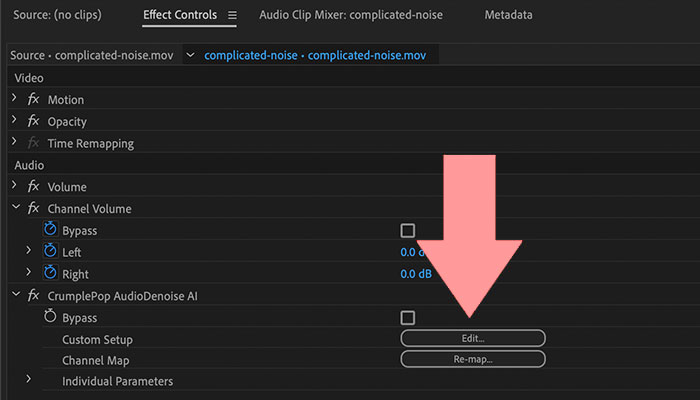
ئەسكەرتىش: ئەگەر AudioDenoise AI قاچىلانغاندىن كېيىن كۆرۈنمىسە. ئەنسىرىمەڭ. سىز AudioDenoise AI نى ئورناتتىڭىز ، ئەمما ئەگەر Adobe Premiere ياكى Audition نى ئىشلىتىۋاتقان بولسىڭىز ، ئۇنى ئىشلىتىشتىن بۇرۇن يەنە بىر كىچىك قوشۇمچە قەدەم بار.
سىن: Premiere Pro ۋە ئۈندىداردىكى ئاۋازلىق قىستۇرمىلارنى سايىلەش

Premiere Pro & gt; مايىللىق & gt; Audio. ئاندىن Premiere نىڭ ئاۋازلىق قىستۇرما باشقۇرغۇچنى ئېچىڭ.
ئاۋازلىق قىستۇرما باشقۇرغۇچى ئېچىلغاندىن كېيىن ، كومپيۇتېرىڭىزغا ئورنىتىلغان بارلىق ئاۋاز قىستۇرمىلىرىنىڭ تىزىملىكىنى كۆرىسىز. قىستۇرمىلارنى تەكشۈرۈشنى چېكىڭ. ئاندىن CrumplePop AudioDenoise AI غا چۈشۈڭ. قوزغىتىلغانلىقىنى جەزملەشتۈرۈڭ. ماقۇل نى چېكىڭ ، مېڭىشقا تەييار.
سىز يەنە تۈر تاختىسىدىن ئاۋازلىق قىستۇرما باشقۇرغۇچنى تاپالايسىز. ئۈنۈم تاختىسىنىڭ يېنىدىكى ئۈچ بالداقنى چېكىڭ. ئاندىن تۆۋەندىن ئاۋاز قىستۇرما باشقۇرغۇچنى تاللاڭتىزىملىك.
ئاخىرقى كېسىش پروگراممىسى
ئاخىرقى كېسىش پروگراممىسىدا ، Audio & gt; CrumplePop <<> تەگلىك شاۋقۇنى ئۆچۈرمەكچى بولغان قىسقۇچنى تاللىسىڭىز ۋە AudioDenoise AI نى قوش چېكىڭ.
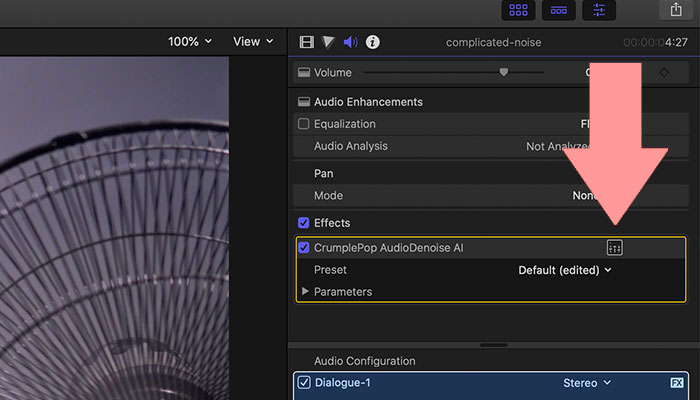
ئوڭ تەرەپ ئۈستى تەرەپتىكى تەكشۈرگۈچ كۆزنىكىگە كىرىڭ. ئاۋاز سىنبەلگىسىنى چېكىپ ، ئاۋاز تەكشۈرگۈچى كۆزنىكىنى كۆتۈرۈڭ. ئۇ يەردە سىز ئوڭ تەرەپتىكى بىر قۇتا AudioDenoise AI نى كۆرىسىز. رامكىنى چېكىپ ، ئىلغار ئۈنۈم تەھرىرلىگۈچى UI نى كۆرسىتىڭ. ھازىر سىز FCP دىكى شاۋقۇننى پەسەيتىشكە تەييارلاندىڭىز. AU & gt; CrumplePop. ئۈندىدار تىزىملىكى ۋە ئۈنۈم تىزىملىكىدىن ئاۋازلىق ھۆججىتىڭىزگە AudioDenoise AI نى ئىشلىتەلەيسىز. ئىلتىماس قىلىپ بولغاندىن كېيىن ، ئىقتىسادىي تەپتىشتىكى تەگلىك شاۋقۇننى چىقىرىۋېتىشكە تەييارلىق قىلىۋاتىسىز. Adobe Audition دىكى بىر قانچە قوشۇمچە باسقۇچلارنى تاماملاش ئۈچۈن. ئۈنۈم تىزىملىكىگە كىرىپ ، ئاۋازلىق قىستۇرما باشقۇرغۇچنى تاللاش ئارقىلىق قىستۇرما باشقۇرغۇچىنى تاپالايسىز. ئاندىن كومپيۇتېرىڭىزغا قاچىلىغان ئاۋازلىق قىستۇرمىلارنىڭ تىزىملىكى بىلەن بىر كۆزنەك ئېچىلىدۇ. قىستۇرمىلارنى تەكشۈرۈشنى چېكىڭ. ئاندىن ئىزدەڭCrumplepop AudioDenoise AI. ئۇنىڭ قوزغىتىلغانلىقىنى قايتا-قايتا تەكشۈرۈپ ، «جەزملە» نى چېكىڭ. ئاۋاز بىرلىكى & gt; CrumplePop. ئۈنۈمنى تاللىغاندىن كېيىن ، لوگىكىدىكى تەگلىك شاۋقۇننى چىقىرىۋېتىشكە تەييارلىنىسىز. قىستۇرما تىزىملىكىگە كىرىپ & gt; ئاۋاز بىرلىكى & gt; CrumplePop. ئۈنۈمنى تاللاڭ ، ھەمدە GarageBand دىكى شاۋقۇننى ئۆچۈرەلەيسىز. Audio FX & gt; AU.

fader كۇنۇپكىسىنى بېسىپ AudioDenoise AI UI نى ئاشكارىلاڭ. UI كۆرسىتىلگەندىن كېيىن ، بارلىق سىستېمىلار ھەل قىلىشتىكى تەگلىك شاۋقۇننى ئۆچۈرۈۋېتىسىز.

ئەسكەرتىش: ئەگەر بۇ باسقۇچلاردىن كېيىن AudioDenoise AI نى تاپالمىسىڭىز ، سىز ' ll بىر قانچە قوشۇمچە باسقۇچلارنى قىلىشى كېرەك. DaVinci ھەل قىلىش تىزىملىكىنى ئېچىڭ ۋە مايىللىقنى تاللاڭ. ئاندىن ئاۋازلىق قىستۇرمىلارنى ئېچىڭ. ئىشلەتكىلى بولىدىغان قىستۇرمىلارنى چۆرۈپ تاشلاپ ، AudioDenoise AI نى تېپىڭ ھەمدە ئۇنىڭ قوزغىتىلغانلىقىغا كاپالەتلىك قىلىڭ. ئاندىن ساقلاشنى بېسىڭ.
ئەسكەرتىش: AudioDenoise AI يەرمەنكە بېتى بىلەن ئىشلىمەيدۇ.
-ئۇيغۇرچە سىننى ئاسان ئاتلاپ كۆرۈڭ. AudioDenoise AI ئاۋازىڭىزنى تېخىمۇ يۇقىرى سەۋىيىگە كۆتۈرەلەيدۇ. پەقەت بىر قانچە ئاددىي قەدەم بىلەنلا لازىم ئەمەسشاۋقۇن ئاپتوماتىك ئۆچۈرۈلىدۇ. پەخىرلىنىشكە ئەرزىيدىغان ئاۋاز بېرىش.قوشۇمچە ئوقۇشلۇق:

